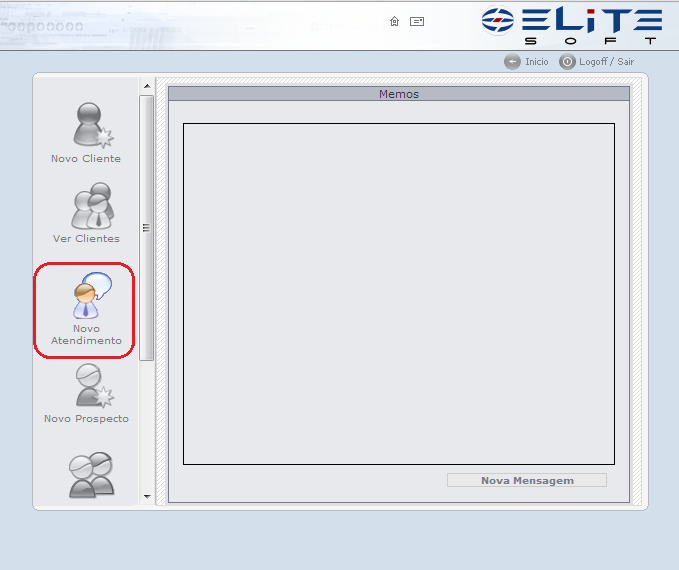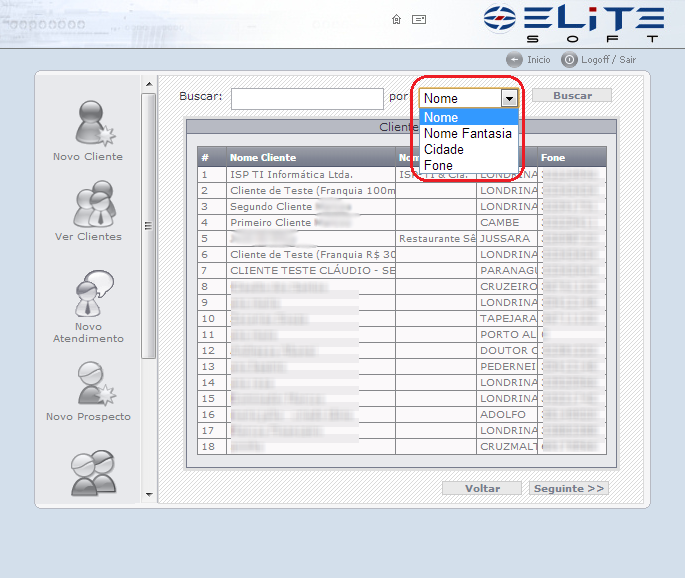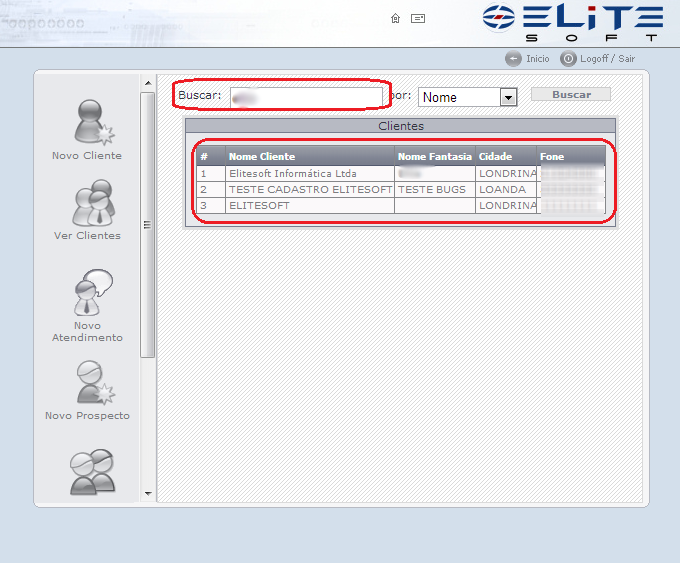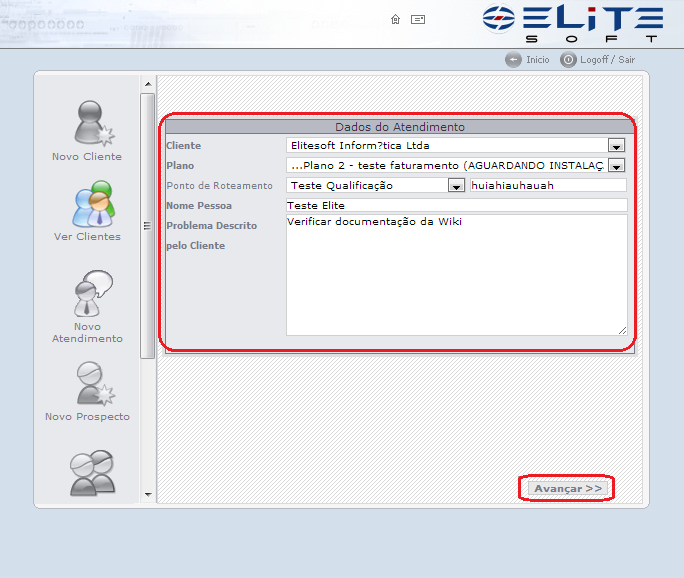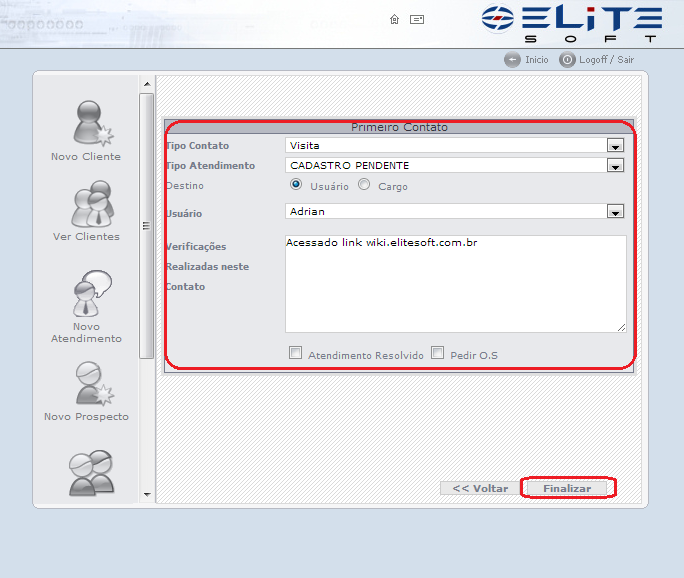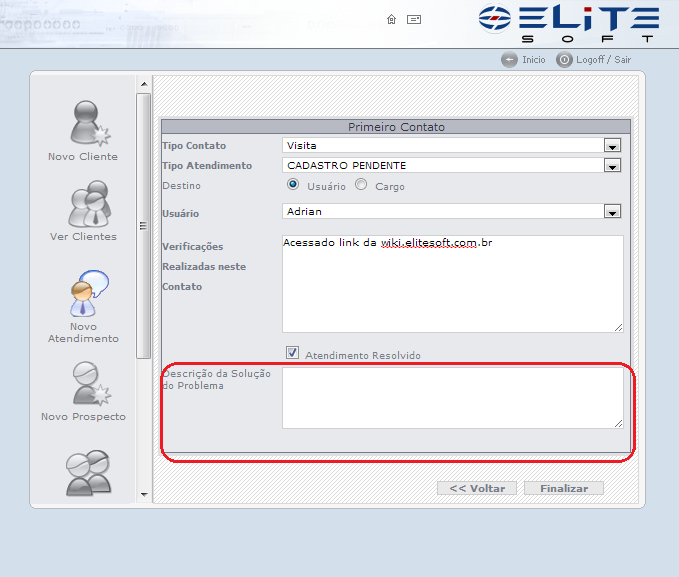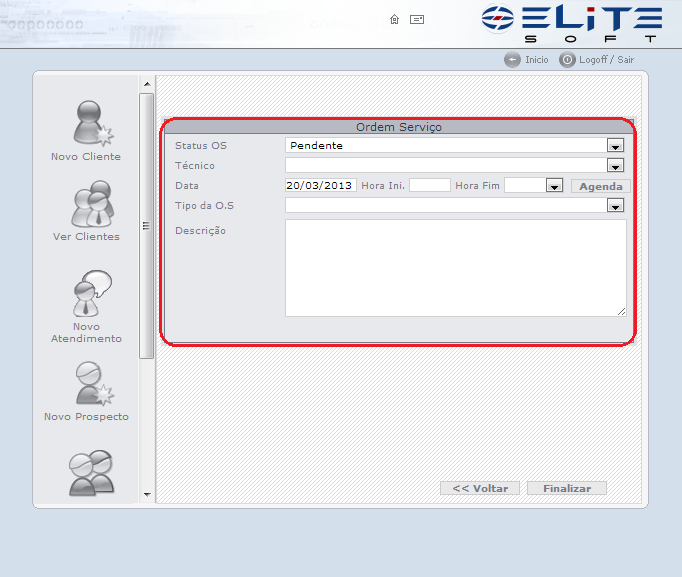Mudanças entre as edições de "Modulo Web - Revenda - N.Atendimento"
| Linha 3: | Linha 3: | ||
[[Arquivo:splash5.jpg|center]] | [[Arquivo:splash5.jpg|center]] | ||
|} | |} | ||
| − | + | ||
| − | + | [[Modulo_Web_|« Voltar]] | [[Página_principal|« Principal]] | |
| − | [[Modulo_Web_ | + | |
| − | |||
{| width="100%" cellpadding="2" cellspacing="3" style="vertical-align: top; background-color:#ffffff; border-radius:10px;" | {| width="100%" cellpadding="2" cellspacing="3" style="vertical-align: top; background-color:#ffffff; border-radius:10px;" | ||
| Linha 13: | Linha 12: | ||
Novo Atendimento | Novo Atendimento | ||
----------------------------------> | ----------------------------------> | ||
| − | ! style="background-color: #D2D2D2; font-family:Arial, Verdana, Helvetica, sans-serif; font-size: 110%; text-align: left; padding-left: 7px; border-radius:10px 0px 0px 10px" | <div style="float:right;">[[Ficheiro:isp_5_site.png|link=|alt=]]</div><div style="float:left;color:#0D3A7C">Novo | + | ! style="background-color: #D2D2D2; font-family:Arial, Verdana, Helvetica, sans-serif; font-size: 110%; text-align: left; padding-left: 7px; border-radius:10px 0px 0px 10px" | <div style="float:right;">[[Ficheiro:isp_5_site.png|link=|alt=]]</div><div style="float:left;color:#0D3A7C">Novo Atendimento</div> |
|} | |} | ||
| + | |||
Edição das 09h39min de 21 de março de 2013
 Novo Atendimento
|
|---|
1) No Ícone Novo atendimento, será aberto a relação dos clientes para a abertura de atendimento.
2) Poderá ser feito uma pesquisa de clientes por Nome, Nome Fantasia, Cidade e Telefone.
3) Após selecionar o filtro, colocar o nome do cliente e clicar em Buscar, serão apresentados os clientes com o nome escolhido.
4) Depois da busca, ao clicar no cliente apresentado na tela anterior, será aberto a primeira tela para cadastro do tendimento a tela "Dados Do Atendimento" onde teremos as informações a serem escolhidas:
Cliente: Virá por padrão o nome do cliente que estamos verificando.
Plano: Escolher o plano ao qual será aberto o atendimento.
Ponto de Roteamento: Escolher o ponto de roteamento que o cliente esta conectado.
Nome da Pessoa: Esse campo é para colocar o nome da pessoa que entrou em contato e solicitou o atendimento.
Problema descrito pelo cliente: Esse campo serva para descrever detalhadamente o problema do cliente.
4.1) Na próxima tela de "Primeiro Contato" teremos as opções de:
Tipo de Contato: colocar o cliente entrou em contato, estará disponível para selecionar os tipos de contato, E-mail, Fax, Visita e Telefone.
Tipo de Atendimento: Nesse campo colocaremos o tipo de atendimento conforme instrução do cliente que entrou em contato.
Destino: Marcar nesse campo se o atendimento será aberto para um usuário ou para o cargo, se marcar para Usuário, escolher no campo abaixo para qual usuário será aberto esse atendimento se escolher Cargo para qual cargo será.
Verificações: Neste campo será acrescentada as informações e verificações feitas junto com o cliente no primeiro contato do mesmo.
4.2) Poderá marcar a opção de Atendimento Resolvidoquando o atendimento for resolvido imediatamento com o contato do cliente, ao marcar será habilitado um campo para colocar as informações de como foi resolvido o atendimento, ou seja da solução do atendimento.
4.3) Se marcar a opção de Pedir O.S.será aberto a tela para o agendamento da O.S. quando o atendimento necessitará de uma visita de um técnico para verificar o problema.